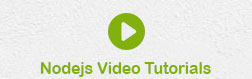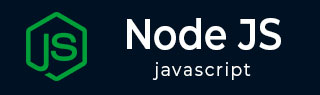
- Node.js 教程
- Node.js - 主页
- Node.js - 简介
- Node.js - 环境设置
- Node.js - 第一个应用程序
- Node.js - REPL 终端
- Node.js - 包管理器 (NPM)
- Node.js - 回调概念
- Node.js - 事件循环
- Node.js - 事件发射器
- Node.js - 缓冲区
- Node.js - 流
- Node.js - 文件系统
- Node.js - 全局对象
- Node.js - 实用模块
- Node.js - Web 模块
- Node.js - Express 框架
- Node.js - RESTFul API
- Node.js - 扩展应用程序
- Node.js - 打包
- Node.js - 内置模块
- Node.js 有用资源
- Node.js - 快速指南
- Node.js - 有用的资源
- Node.js - 讨论
Node.js - 环境设置
在线尝试选项
您确实不需要设置自己的环境来开始学习 Node.js。原因很简单,我们已经在线搭建了Node.js环境,这样你就可以在线执行所有可用的示例,边实践边学习。请随意修改任何示例并使用不同选项检查结果。
使用以下示例代码框(在我们的网站上)右上角提供的“实时演示”选项尝试以下示例 -
/* Hello World! program in Node.js */ console.log("Hello World!");对于本教程中给出的大多数示例,您都会找到“尝试”选项,因此只需使用它并享受学习的乐趣。
本地环境设置
如果您仍然愿意为 Node.js 设置环境,则您的计算机上需要有以下两个软件:(a) 文本编辑器和 (b) Node.js 二进制安装程序。
文本编辑器
这将用于输入您的程序。少数编辑器的示例包括 Windows 记事本、操作系统编辑命令、Brief、Epsilon、EMACS 和 vim 或 vi。
文本编辑器的名称和版本可能因不同操作系统而异。例如,记事本将在 Windows 上使用,vim 或 vi 可以在 Windows 上使用,也可以在 Linux 或 UNIX 上使用。
您使用编辑器创建的文件称为源文件,包含程序源代码。Node.js 程序的源文件通常以扩展名“ .js ”命名。
在开始编程之前,请确保您有一个文本编辑器,并且您有足够的经验来编写计算机程序、将其保存在文件中并最终执行它。
Node.js 运行时
源文件中编写的源代码只是 javascript。Node.js 解释器将用于解释和执行您的 JavaScript 代码。
Node.js 发行版以二进制形式安装,适用于采用 32 位 (386) 和 64 位 (amd64) x86 处理器架构的 SunOS、Linux、Mac OS X 和 Windows 操作系统。
以下部分将指导您如何在各种操作系统上安装 Node.js 二进制发行版。
下载 Node.js 存档
从Node.js 下载下载最新版本的 Node.js 可安装存档文件。在撰写本教程时,以下是不同操作系统上可用的版本。
| 操作系统 | 档案名称 |
|---|---|
| Windows | 节点-v6.3.1-x64.msi |
| Linux | 节点-v6.3.1-linux-x86.tar.gz |
| 苹果 | 节点-v6.3.1-darwin-x86.tar.gz |
| 太阳操作系统 | 节点-v6.3.1-sunos-x86.tar.gz |
在 UNIX/Linux/Mac OS X 和 SunOS 上安装
根据您的操作系统架构,下载存档文件node-v6.3.1- osname.tar.gz并将其解压到/tmp中,最后将解压的文件移动到/usr/local/nodejs目录中。例如:
$ cd /tmp $ wget http://nodejs.org/dist/v6.3.1/node-v6.3.1-linux-x64.tar.gz $ tar xvfz node-v6.3.1-linux-x64.tar.gz $ mkdir -p /usr/local/nodejs $ mv node-v6.3.1-linux-x64/* /usr/local/nodejs
将 /usr/local/nodejs/bin 添加到 PATH 环境变量。
| 操作系统 | 输出 |
|---|---|
| Linux | 导出 PATH=$PATH:/usr/local/nodejs/bin |
| 苹果 | 导出 PATH=$PATH:/usr/local/nodejs/bin |
| 自由BSD | 导出 PATH=$PATH:/usr/local/nodejs/bin |
在 Windows 上安装
使用 MSI 文件并按照提示安装 Node.js。默认情况下,安装程序使用 C:\Program Files\nodejs 中的 Node.js 发行版。安装程序应在 Windows 的 PATH 环境变量中设置 C:\Program Files\nodejs\bin 目录。重新启动所有打开的命令提示符以使更改生效。
验证安装:执行文件
在您的计算机(Windows 或 Linux)上创建一个名为main.js的 js 文件,其中包含以下代码。
/* Hello, World! program in node.js */
console.log("Hello, World!")
现在使用 Node.js 解释器执行 main.js 文件以查看结果 -
$ node main.js
如果您的安装一切正常,这应该会产生以下结果 -
Hello, World!